Come inviare e ricevere email iCloud su Windows: Guida completa e facile
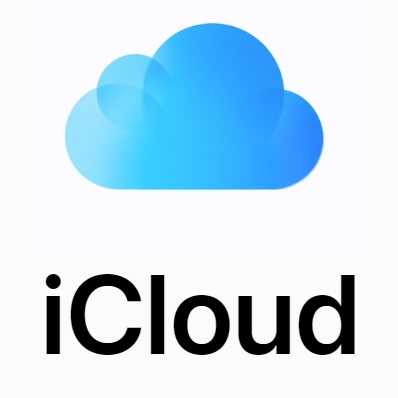
Come gestire la posta dell'iPhone dal pc
Hai inviato dal tuo iPhone un'importante richiesta utilizzando come indirizzo email quello del tuo account di posta Apple, per intenderci quello con la famosa estensione .icloud (o .me per gli account più datati).
Adesso hai finalmente ricevuto la tanto attesa risposta, ma c'è un piccolo problema: ti chiedono di allegare dei documenti che tu hai salvato sul pc.
Adesso pensi a come risolvere il problema dato che non hai molta dimestichezza a lavorare con le email dal tuo iPhone.
Dovresti inviare dal tuo computer al cellulare i documenti (jpg, word, pdf, excel o altro) che ti necessitano e poi dal cellulare allegare il tutto alla tua email.
Pensi a come sarebbe bello poter gestire le tue email relative all'account di posta Apple direttamente nel tuo client di posta, dato che tu usi Thunderbird sul pc e ti trovi benissimo, ma sembra che l'impresa di poterlo fare sia difficilissima per te.
Sì, in effetti Apple non rende la vita facile a che volesse integrare le email nei client di posta su un computer con Windows.
Quindi come configurare la posta di iCloud su un pc con Windows?
Cerchi in rete la soluzione più facile e più adatta alle tue poche conoscenze e, dopo innumerevoli e vane ricerche, sei sul punto di arrenderti finché fortunatamente non incontri questo articolo.
La bella notizia per te è che non solo esiste una soluzione al tuo problema, ma che addirittura è di una semplicità disarmante e senza la necessità di configurare alcunché.
Continua a leggere per scoprire come finalmente da questo momento i tuoi problemi siano finiti.
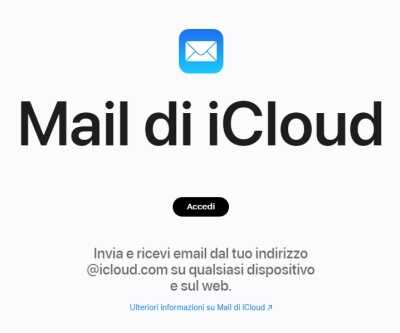
1.
Non c'è assolutamente bisogno di integrare nel tuo client l'account di posta Apple quando sarà sufficiente aprire una nuova scheda sul pc tramite Google o qualsiasi altro browser e digitare nella barra degli indirizzi https://www.icloud.com/mail/.
La schermata principale "Mail di iCloud" ti inviterà quindi ad accedere.
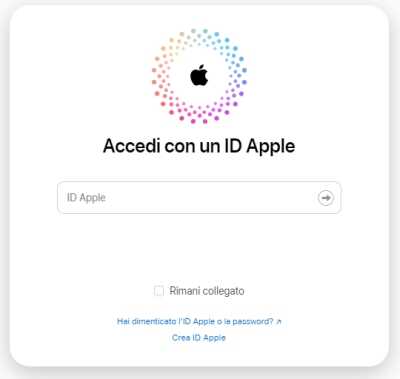
2.
Entrare quindi con il tuo account Apple (ID e password).
L'ID si riferisce al tuo indirizzo email con il quale hai creato l'account Apple.
Spuntando la casella "Rimani collegato" avrai la possibilità di mantenere la sessione di posta sempre aperta.
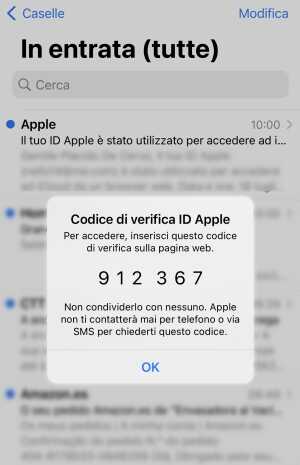
3.
Una volta inserite le credenziali, per garantire che sei tu l'artefice di questo accesso, dato che finora Apple non "conosce" il tuo computer, riceverai su un tuo dispositivo registrato ed autorizzato (normalmente il tuo cellulare) un codice di sicurezza di 6 cifre.
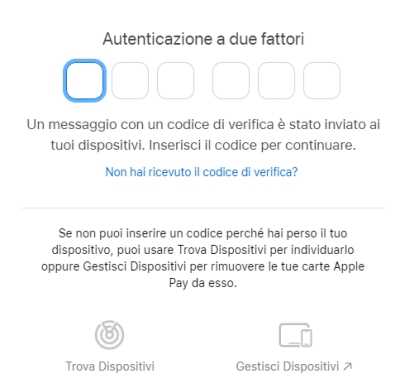
4.
Simultaneamente sul pc una schermata ti inviterà ad inserire il codice ricevuto nel tuo dispositivo.
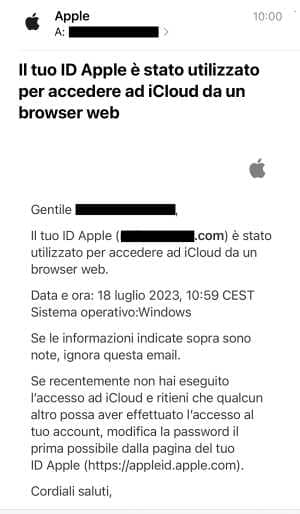
5.
Una volta digitato il codice ed ottenuto l'accesso alla gestione email di iCloud, per un eccesso di sicurezza riceverai un messaggio sul tuo dispositivo che ti avviserà che è stato effettuato un accesso tramite il tuo account in un browser web finora sconosciuto.
Naturalmente, dato che sei stato tu, non dovrai fare assolutamente nulla.
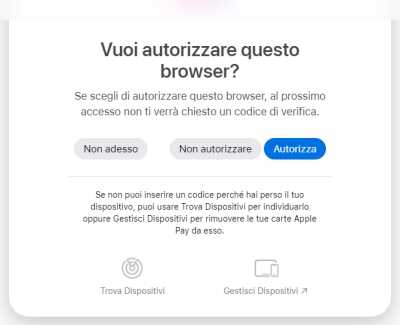
6.
A questo punto dovrai cliccare sul tasto "Autorizza" per poter gestire la posta di iCloud dal tuo pc.
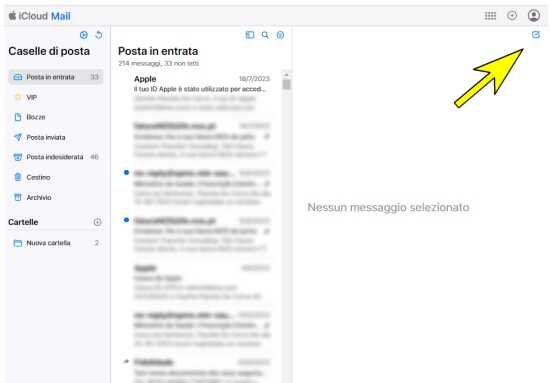
7.
Ed ecco che, come per magia, adesso sul tuo pc vedrai finalmente tutte le tue mail inviate e ricevute dal tuo account iCloud.
La gestione è davvero completa di tutte le funzionalità con l'innegabile vantaggio del fatto che muoversi su un pc è molto più facile che farlo da un cellulare, anche grazie ad uno schermo molto più grande ed all'utilizzo del mouse.
Come inviare una nuova email?
Semplicissimo, sarà sufficiente cliccare sull'icona indicata dalla freccia in alto a destra.
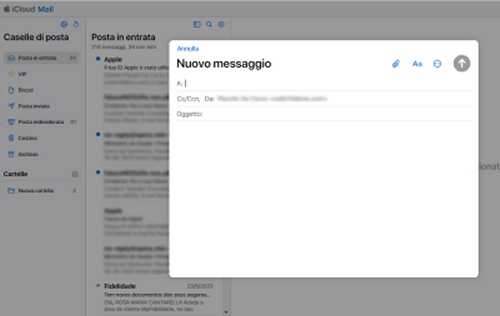
8.
Scrivere ed inviare un'email direttamente dal pc con Windows è semplice, anche allegare un file o un'immagine è facilissimo, basta cliccare sulla graffetta blu in alto.
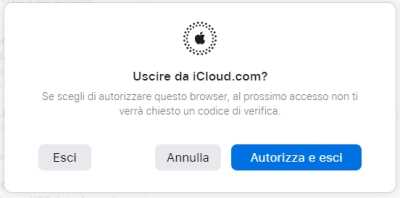
9.
Quando uscirai dall'applicazione avrai la possibilità di scegliere di cliccare su uno dei tre pulsanti:
Esci
Esci dall'applicazione, ma ogni volta che entrerai dovrai autorizzare di nuovo il tuo computer.
Annulla
Annulli la scelta di voler chiudere l'applicazione.
Autorizza ed esci
Scelta consigliata, infatti esci dall'applicazione ma il computer rimane tra i dispositivi autorizzati, quindi ogni volta che aprirai l'applicazione non dovrai più autorizzare il tuo pc.
In qualità di Affiliato Amazon questo sito riceve una commissione dagli acquisti idonei senza nessun costo aggiuntivo per te

Scopri le nuove offerte su Amazon
In qualità di Affiliato Amazon questo sito riceve una commissione
dagli acquisti idonei senza nessun costo aggiuntivo per te

Acquista il tuo Kindle su Amazon
In qualità di Affiliato Amazon questo sito riceve una commissione
dagli acquisti idonei senza nessun costo aggiuntivo per te

Acquista il Made in Italy su Amazon
